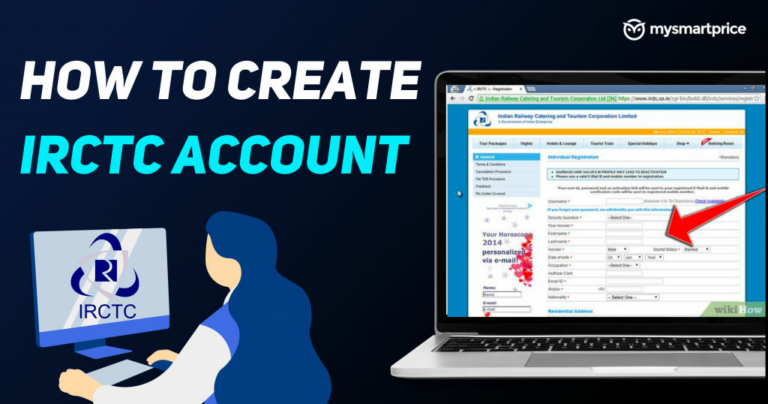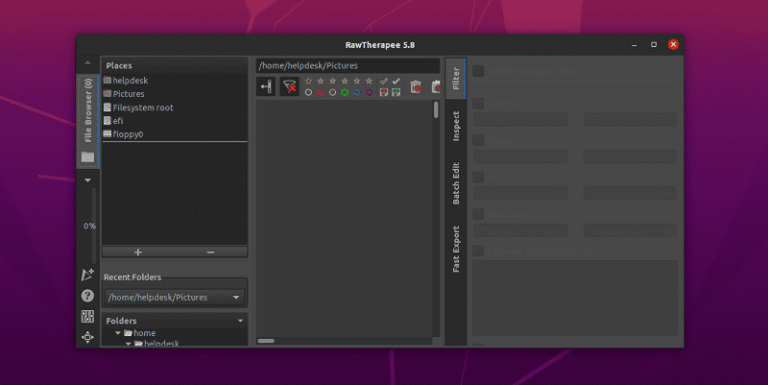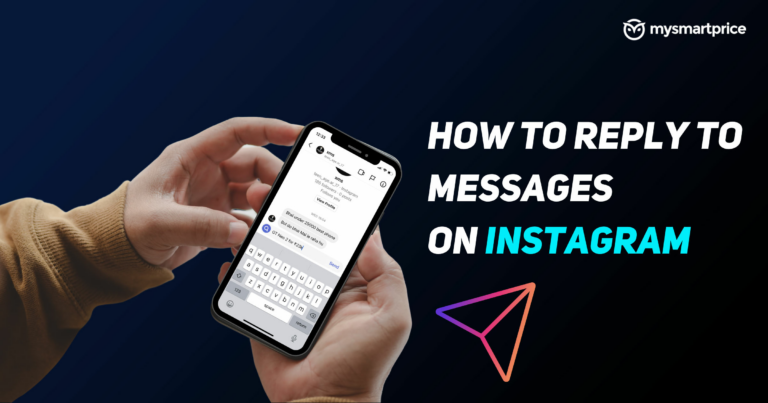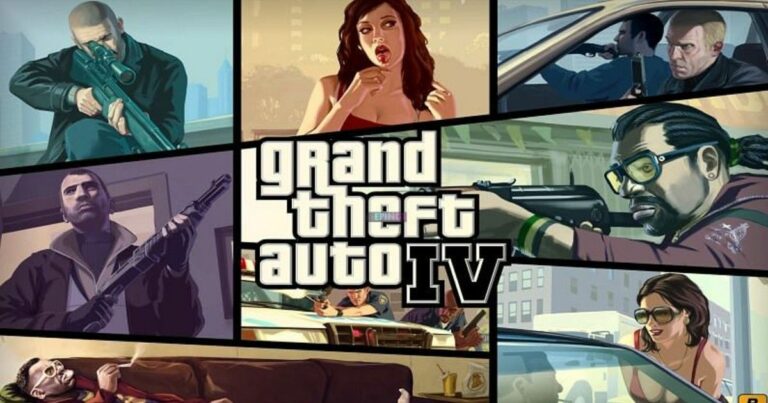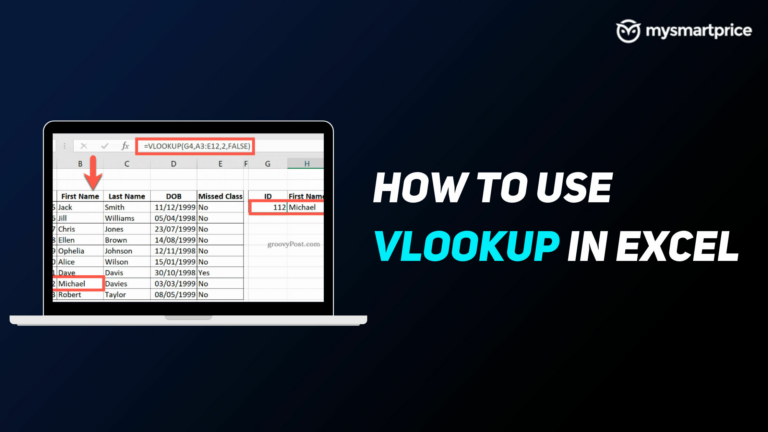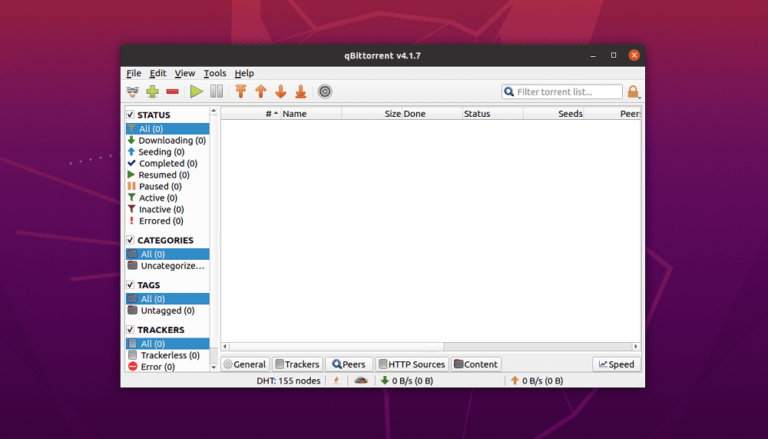Как сделать снимок экрана на мобильных устройствах Android: OnePlus, Samsung, Vivo, OPPO, Realme, Xiaomi, Redmi
Создание скриншота на телефоне, вероятно, является одной из наиболее часто используемых функций современных пользователей. Это базовая функция, которая много раз пригодится для документирования, сохранения чего-то, чтобы сделать позже и многое другое. Несколько лет назад сделать снимок экрана на телефоне Android было сложной задачей. Но теперь, когда Android достиг зрелой стадии, создание снимка экрана стало более простой задачей на всех телефонах Android.
Помимо обычного снимка экрана, вы также можете сделать снимок всей веб-страницы, используя скриншот прокрутки или расширенную функцию снимка экрана, которую сегодня предлагают большинство производителей смартфонов. Скриншот можно сделать с помощью аппаратных кнопок телефона, а также с помощью программных жестов с использованием трех пальцев. В этой статье мы перечислили, как вы можете сделать снимок экрана несколькими способами на телефонах OnePlus, Samsung, Vivo, OPPO, Realme, Xiaomi и других Android.
Читайте также: Удаление учетной записи Google: как удалить учетную запись Google или Gmail с мобильного телефона Android?
Некоторые смартфоны также предлагают дополнительные функции для скриншотов, такие как добавление заметок, аннотаций и добавление наклеек и смайликов. Скриншоты могут пригодиться, чтобы сохранить что-то на вашем телефоне, например, статью в Интернете, билеты в кино, путешествия, поделку, дизайн и т. д.
Читайте также: Как сделать снимок экрана на ноутбуках с Windows, macOS, Android Mobile и Apple iPhone?
Как сделать снимок экрана на мобильных телефонах OnePlus
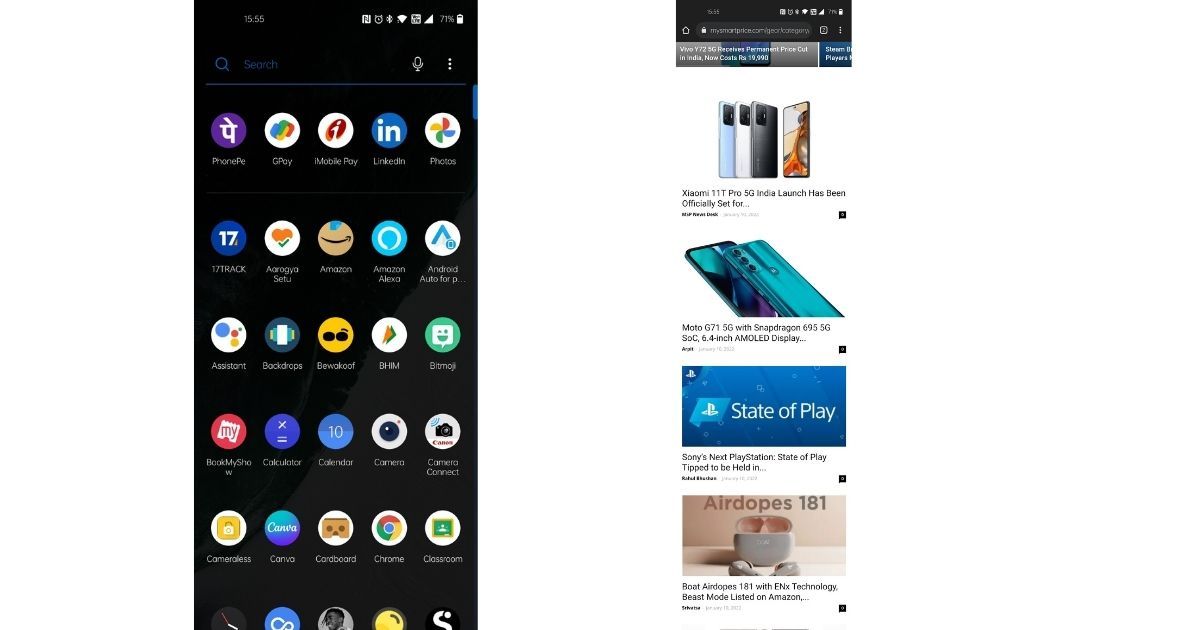 Обычный скриншот, скриншот с прокруткой
Обычный скриншот, скриншот с прокруткой
OnePlus — один из самых популярных брендов смартфонов среди молодежи. Бренд также известен своим программным обеспечением, а скин OxygenOS для Android, безусловно, является одним из самых популярных вариантов. На телефонах OnePlus вы можете делать скриншоты тремя способами. Первый — это обычный снимок экрана, на котором фиксируется текущее содержимое экрана. Второй называется скриншотом с прокруткой, который захватывает скриншоты за пределами размера экрана. Последний метод — использование экранных жестов. Давайте рассмотрим их все один за другим.
- Откройте экран, который вы хотите захватить.
- Нажмите кнопку уменьшения громкости и кнопку питания одновременно.
- Телефон сделает снимок экрана, и в плавающем окне с миниатюрой появится возможность отправить его или прокрутить.
Как сделать снимок экрана с прокруткой на мобильных телефонах OnePlus
Вот как вы можете делать скриншоты с прокруткой на любом смартфоне OnePlus:
- Откройте экран, который вы хотите захватить.
- Нажмите кнопку уменьшения громкости и кнопку питания одновременно.
- После того, как снимок экрана будет сделан, сбоку появится миниатюра с опцией «прокрутки», нажмите на нее.
- Позвольте экрану автоматически прокручиваться до точки, где вы хотите остановиться, или вы также можете вручную прокрутить вниз.
- Выберите «Готово», и ваш расширенный снимок экрана будет сохранен в галерее.
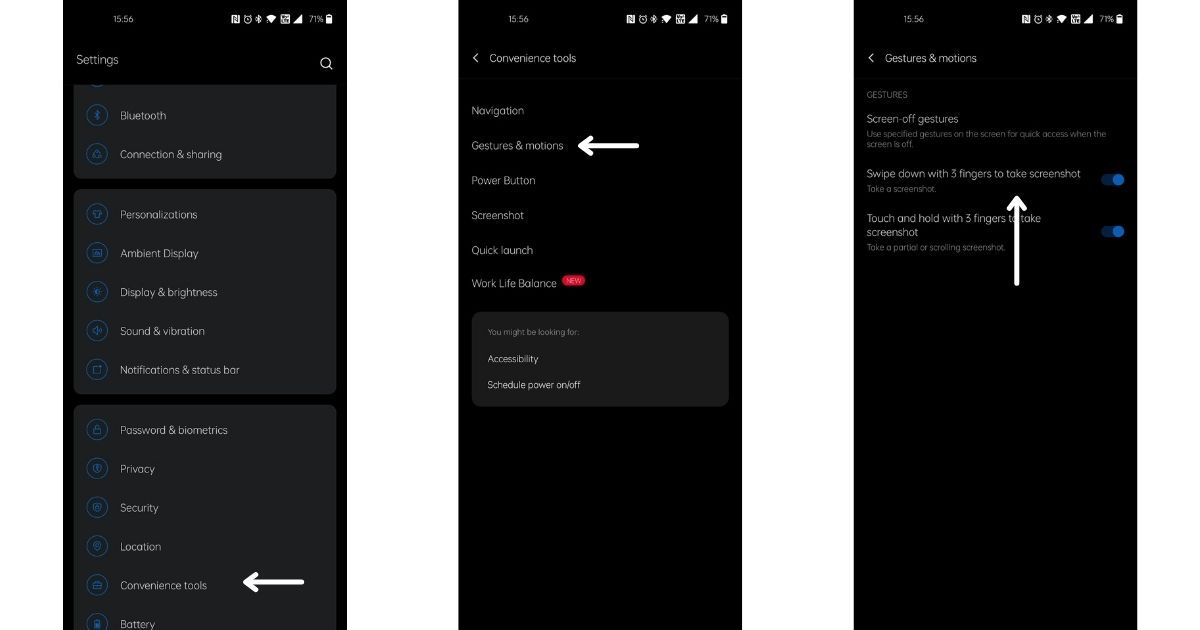
Как сделать снимок экрана на мобильных телефонах OnePlus с помощью жестов
Вот как вы можете сделать снимок экрана с помощью жестов на телефонах OnePlus:
- Открыть настройки.
- Прокрутите вниз и выберите «Удобные инструменты».
- Нажмите на «Жесты и движения».
- Включите «Проведите тремя пальцами вниз, чтобы сделать снимок экрана»
- Теперь откройте экран, который вы хотите захватить, и просто проведите тремя пальцами вниз по экрану.
Как сделать снимок экрана на мобильных телефонах Samsung
Samsung также является одним из немногих брендов, которые упростили создание снимков экрана с помощью комбинации аппаратных и программных кнопок. Вот как вы можете сделать снимок экрана на смартфоне Galaxy:
- Откройте экран, который вы хотите захватить.
- Нажмите кнопку уменьшения громкости и кнопку питания одновременно.
- Телефон сделает снимок экрана.
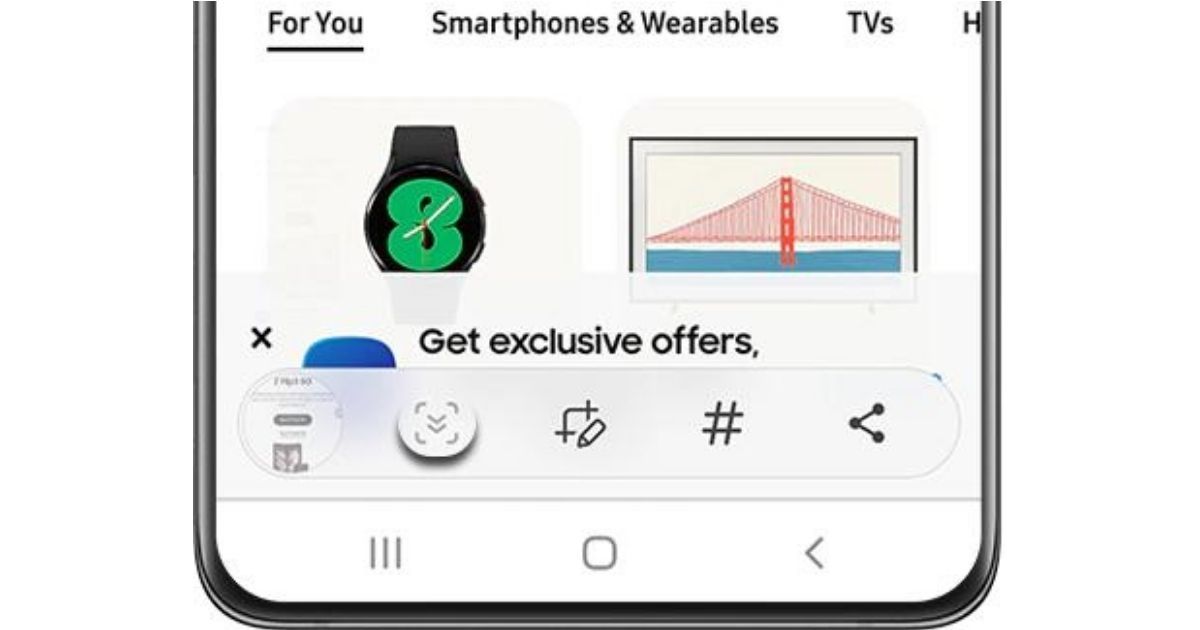
Как сделать снимок экрана с прокруткой на мобильных телефонах Samsung
Samsung также позволяет делать скриншоты с прокруткой. Вот как это сделать:
- Нажмите кнопку уменьшения громкости и кнопку питания одновременно.
- После того, как снимок экрана будет сделан, в нижней части экрана вы увидите несколько вариантов.
- Выберите значок с двумя стрелками вниз.
- Экран начнет прокручиваться вниз, и вы можете продолжать нажимать значок, пока не достигнете нужной точки на экране.
- Коснитесь основной части экрана, и телефон подстроит для вас контент.
Хотя Samsung не позволяет всем телефонам Galaxy делать снимки экрана с помощью жестов, некоторые избранные телефоны оснащены функцией смахивания ладонью. Это можно найти в настройках «Движение и жесты».
Как сделать снимок экрана на мобильных телефонах Realme
Realme также предоставляет возможность делать снимки экрана с помощью аппаратных кнопок и программных функций. Давайте подробнее рассмотрим различные способы создания снимков экрана на смартфоне Realme:
- Откройте контент, который вы хотите захватить.
- Нажмите кнопку уменьшения громкости и кнопку питания одновременно.
- Ваш телефон сделает снимок экрана.
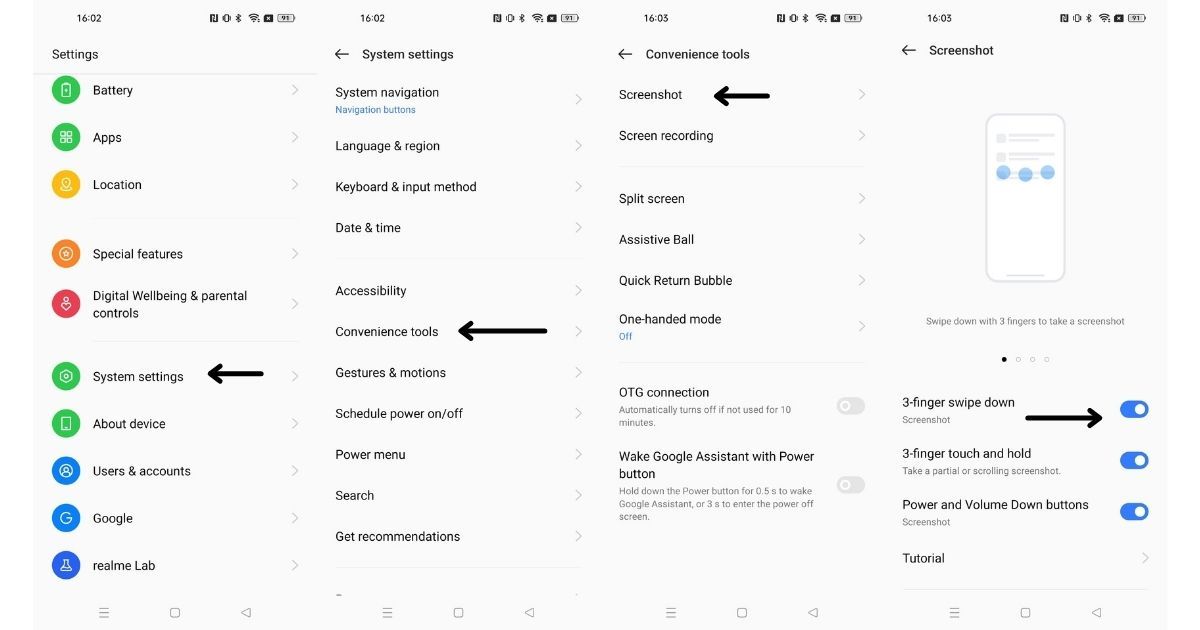
Как сделать снимок экрана на мобильных телефонах Realme с помощью жестов
Вот как вы можете делать снимки экрана с помощью жестов на любом смартфоне Realme:
- Открыть настройки.
- Прокрутите вниз и выберите «Системные настройки» > «Удобные инструменты» > «Снимок экрана».
- Включить «3 пальца вниз»
- Теперь откройте экран, который вы хотите захватить, и просто проведите тремя пальцами вниз по экрану.
Realme также позволяет делать частичный снимок экрана или скриншот с прокруткой, вы можете просто включить «касание и удержание тремя пальцами» в настройках снимка экрана. После того, как это включено, вы можете коснуться и удерживать 3 пальца, а затем отпустить, чтобы просмотреть частичный снимок экрана. Чтобы сделать снимок экрана с прокруткой, вы можете сделать обычный снимок экрана и выбрать опцию прокрутки.
Как сделать снимок экрана на мобильных телефонах Xiaomi и Redmi
Xiaomi, несомненно, является самым популярным брендом смартфонов в Индии, а оболочка MIUI поверх Android предлагает множество настроек и несколько способов сделать снимок экрана.
- Откройте экран, который вы хотите захватить.
- Нажмите кнопку уменьшения громкости и кнопку питания одновременно.
- Телефон сделает снимок экрана.
Как сделать снимок экрана с прокруткой на мобильных телефонах Xiaomi и Redmi
- Откройте экран, который вы хотите захватить.
- Нажмите кнопку уменьшения громкости и кнопку питания одновременно.
- После того, как снимок экрана будет сделан, в правом верхнем углу появится миниатюра с опцией «прокрутки», нажмите на нее.
- Позвольте экрану автоматически прокручиваться до точки, где вы хотите остановиться, или вы также можете вручную прокрутить вниз.
- Выберите «Готово», и скриншот с прокруткой будет сохранен в галерее.
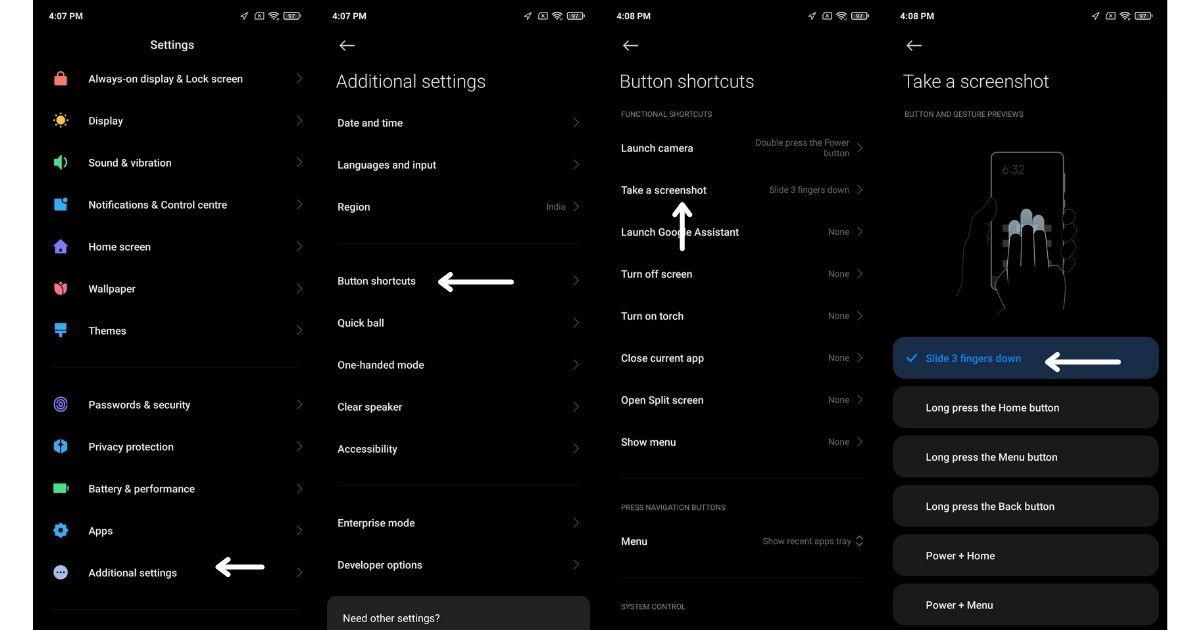
Как сделать снимок экрана на мобильных телефонах Xiaomi с помощью жестов
- Открыть настройки.
- Дополнительные настройки > Сочетания клавиш > Сделать снимок экрана.
- Выберите «Сдвиньте 3 пальца вниз».
Как сделать снимок экрана на мобильных телефонах OPPO
- Откройте экран, который вы хотите захватить.
- Нажмите кнопку уменьшения громкости и кнопку питания одновременно.
- Телефон сделает снимок экрана.
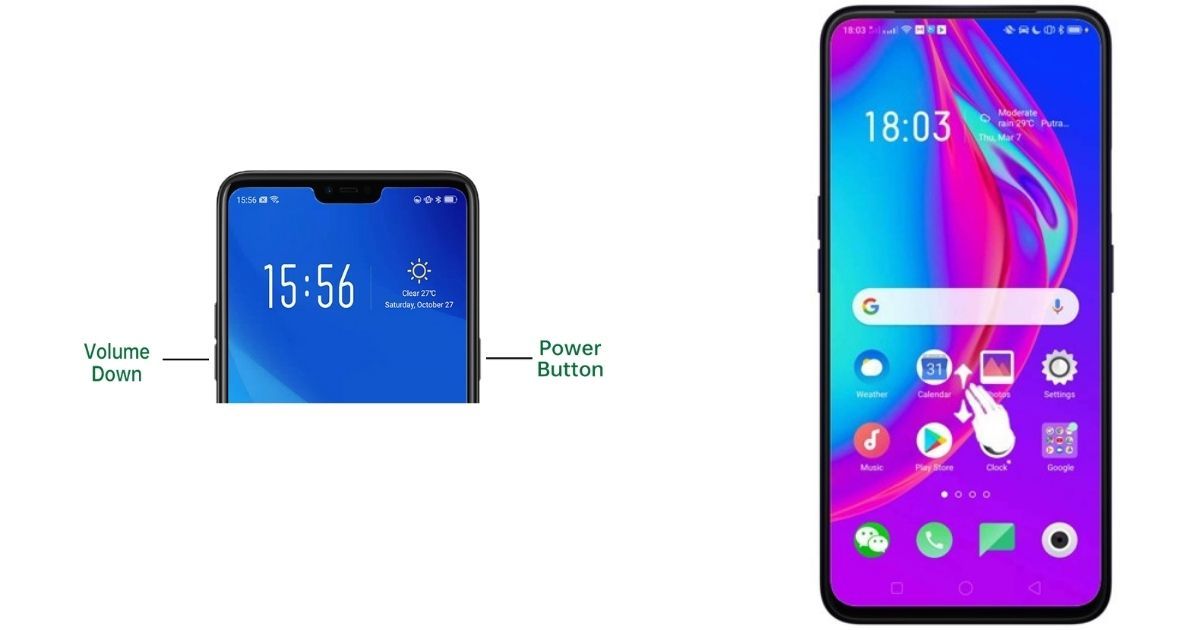
Как видно из приведенного выше снимка экрана, вы также можете снимать экран несколькими способами, например, долго нажимая кнопку «Домой», долго нажимая кнопку «Назад» и т. д.
Как сделать снимок экрана на мобильных телефонах Oppo с помощью жестов
- Открыть настройки.
- Прокрутите вниз и выберите «Системные настройки» > «Удобные инструменты» > «Снимок экрана».
- Включить «3 пальца вниз»
- Теперь откройте экран, который вы хотите захватить, и просто проведите тремя пальцами вниз по экрану.
Смартфоны Oppo также могут делать скриншоты с прокруткой, и шаги для этого аналогичны телефонам Realme, упомянутым выше.
Как сделать снимок экрана на мобильных телефонах Vivo
- Откройте экран, который вы хотите захватить.
- Нажмите кнопку уменьшения громкости и кнопку питания одновременно.
- Телефон сделает снимок экрана.
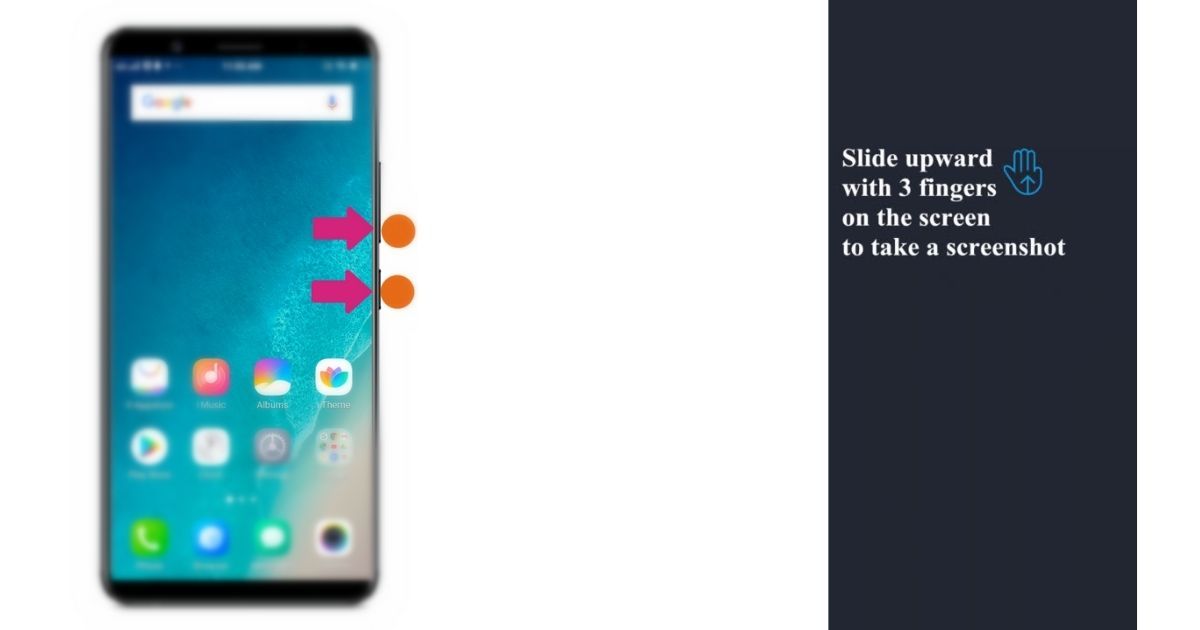
Как сделать снимок экрана с прокруткой на мобильных телефонах Vivo
- Сделайте обычный снимок экрана, как указано в предыдущих шагах.
- После этого вы увидите миниатюру снимка экрана вместе с текстом «Длинный снимок экрана».
- Нажмите на него и прокрутите страницу вниз, пока она не будет соответствовать вашим требованиям, и нажмите «Сохранить».
Как сделать снимок экрана на мобильных телефонах Vivo с помощью жестов
- Перейдите в «Настройки»> «Снимок экрана»> включите «Снимок экрана тремя пальцами».
- Перейдите на страницу, которую вы хотите захватить.
- Проведите вверх от нижней части экрана, чтобы сделать снимок экрана.
Как сделать снимок экрана на мобильных телефонах Motorola
- Откройте экран, который вы хотите захватить.
- Нажмите кнопку уменьшения громкости и кнопку питания одновременно.
- Телефон сделает снимок экрана.
Как сделать снимок экрана на мобильных телефонах Motorola с помощью жестов
- Откройте «Настройки» > «Экран».
- Нажмите «Дополнительно».
- Нажмите на «Скриншот тремя пальцами» и включите настройку.
Это были способы делать скриншоты разных Android-смартфонов. В то время как создание обычного снимка экрана и длинного снимка экрана практически одинаковы на всех смартфонах, все меняется только в том, что касается жестов.